#15 Power BI UPDATE wrzesień 2025 - podsumowanie nowości i zmian

Zgodnie z zapowiedziami Microsoftu, jak i LinkedIn-owych "przecieków" wrześniowa aktualizacja rzeczywiście przynosi garść na prawdę istotnych zmian. W dodatku lista nowości po nieco zachowawczych wakacyjnych update'ach jest imponująca. Oczywiście główny kierunek, czyli integracja wszystkiego z Copilotem jest zanika, ale to inne nowości są na językach Power BI-owego świata. Oto lista specjalnie wyselekcjonowanych i najbardziej istotnych zmian, z którymi powinieneś/aś się zapoznać:
- 📊 Enhanced DAX Time Intelligence - rewolucja w analizie czasowej
- 🚀 DAX User Defined Functions - nowa era pracy z DAXem
- 💻 Edycja modeli w przeglądarce - początek końca Power BI Desktop?
- 📈 Performance Analyzer dostępny w Power BI Service
- ⏬ Pobieranie PBIX z modeli zmodyfikowanych przez XMLA
- 🏆 Best Practices i Memory Analyzer dla Power BI w Fabric Notebooks
- 🔄 Dodatkowe opcje odświeżania w Power BI Desktop
- 🚨 Set Alert ląduje w ustawieniach Fabric
- 💻 "TMDL view" wychodzi z fazy Preview
- 🌐 Eksploracje z możliwością zapisu w worksapce Pro
- 🧠 Automatyczny wybór workspace dla Copilot
📊 Enhanced DAX Time Intelligence - rewolucja w analizie czasowej
Jedna z bardziej użytecznych nowości w tym roku (oczywiście oprócz funkcji UDF, o których porozmawiamy za moment). Microsoft wprowadza nowe podejście do analizy czasowej oparte na kalendarzach.
Możesz zastanawiać się "to gdzie ta zmiana, przecież prawie każdy model ma tabelę kalendarza?". Racja, ale... spraw komplikowała się gdy Twój model musiał mieć więcej niż jeden kalendarz, np. fiskalny, gdzie początek roku finansowego firmy na potrzebny rozliczeń, to niekoniecznie 1 stycznia. Kolejnym popularnym wariantem kalendarza jest kalendarz detaliczny 4-5-4, gdzie rok podzielony jest na równe, bo 13 tygodniowe kwartały (4 + 5 + 4). Wymagania biznesowe w 99,99% przypadków są takie, żeby wszystkie kalendarze współgrały ze sobą w jednym, spójnym modelu danych. To z kolei powodowało utrudnienia przy wyliczeniach typu np. Year-To-Year, gdzie chcemy porównywać jeden rok do drugiego.
Dzięki wrześniowym zmianom, otrzymujemy wbudowany kreator zarządzania kalendarzami. Możemy tam definiować poszczególne kalendarze (np. gregoriański, fiskalny, 4-5-4) poprzez mapowanie wybranych przez nas kolumn do poszczególnych kategorii (np. rok, kwartał, miesiąc). Natomiast cały trik tkwi w tym, że do zdefiniowanego w ten sposób kalendarza możemy odwołać się w funkcjach Time Intelligence (takich jak TOTALMTD, PREVOUSVWEEK, SAMEPERIODLASTYEAR), jak do zwykłej tabeli. Powinno to uprościć modelowanie i tworzenie miar DAX pracując z kalendarzami innymi niż standardowy. Przyznacie, że to fajna zmiana?
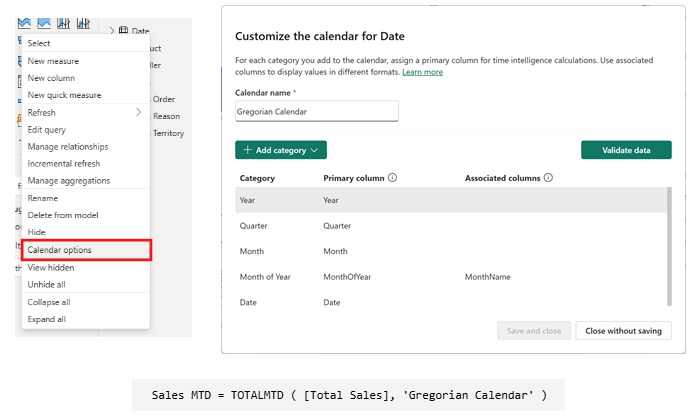
🚀 DAX User Defined Functions - nowa era pracy z DAXem
To z pewnością najgorętsza ze wszystkich wrześniowych zmian i długo wyczekiwana przez użytkowników funkcjonalność. UDF, czyli User Defined Functions, to funkcje definiowane przez użytkownika.
W niektórych kursach lub książkach mogłeś/aś spotkać się z porównaniem, że miary DAX, to w zasadzie takie funkcje. Chociażby dlatego, że definiujemy je raz i używamy wielokrotnie w różnych wizualizacjach. Jednak taka analogia nie do końca jest trafiona, bo zachowanie miary wynika bardziej ze specyfiki samego Power BI (spowodowane modelem tabelarycznym, relacjami i kontekstem wykonania). Czyli miary to inaczej mówiąc kalkulacje i tyle, nie ma co więcej tutaj dopowiadać. Dopiero elementy jakie SUMX, COUNT, FILTER, CALCULATE itd. są funkcjami.
Wprowadzenie funkcji użytkownika do świata Power BI, to dość przełomowy moment, który zmieni sposób pracy z DAXem. Od teraz możemy definiować własne funkcje do wielokrotnego użytku, podobnie jak w innych językach programowania takich jak np. Python.
Funkcja UDF opiera się o parametry, które użytkownik może "wstrzyknąć" do zaprojektowanej wcześniej logiki. Parametry, to zmienne osadzone w funkcjach i mogą przyjmować różną wartość. W przeciwieństwie do "zmiennych" znanych z miar DAX (VAR), które tam są tak na prawdę są "stałymi", bo bo sztywno przypisujemy ich wartość. Bo gdybyśmy chcieli chcieli istniejącą miarę DAX powielić, ale z innymi zmiennymi, to albo musimy ją skopiować i podmienić VAR na nowy, albo skorzystać z grup kalkulacyjnych, których z kolei nie da się parametryzować. Funkcje UDF rozwiązują ten problem. Dodatkowo powstała już biblioteka funkcji, gdzie użytkownicy dzielą się swoimi rozwiązaniami. https://daxlib.org/packages/
Oto najważniejsze z zalet funkcji UDF:
- Koniec z kopiowaniem tej samej logiki między miarami (ale też modelami)
- Łatwiejsze utrzymanie kodu
- Możliwość zagnieżdżania funkcji - funkcje mogą wywoływać inne funkcje
- Lepsze niż calculation groups bo są parametryzowane
- Funkcje UDF mogą sprawdzać zgodność typów danych użytych parametrów (nowe funkcje DAX)
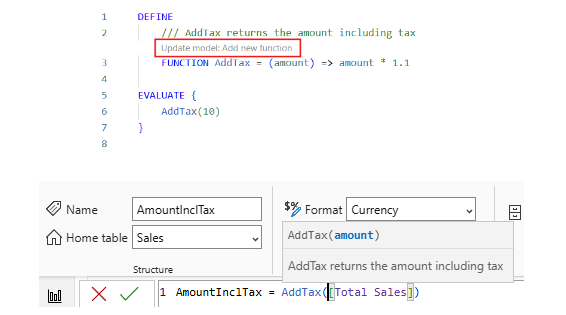
💻 Edycja modeli w przeglądarce - początek końca Power BI Desktop?
Czy da się budować modele w przeglądarce i czym różnią się funkcjonalności dostępne w Power BI Service od tych w Power BI Desktop?
To pytania, które dość często słyszę na różnego rodzaju grupach, czy nawet konsultacjach, które prowadzę. Każdy do tej pory faworyzował wersję Desktopową, choć niedługo może to się zmienić, bo Microsoft wykonał ogrom pracy, właśnie po to aby tej różnicy nie było.
W raz z nową aktualizacją edycja modeli semantycznych w przeglądarce wychodzi z fazy testów (preview) i staje się powszechnie dostępna (generally available), jako oficjalnie wspierane rozwiązanie. Na pewno jest grupa osób, która bardzo ucieszy się z tych zmian - czyli fani sprzętu Apple, ponieważ Microsoft nie przygotował dedykowanej aplikacji do budowy raportów na system MacOS.
Czy to znaczy, ze od teraz już wszyscy powinniśmy przesiąść się z Power BI Desktop na Power BI Service? Moim zdaniem: niekoniecznie. W Power BI Service model i raport to dwa osobne twory, co może zaletą, jak i też wadą, bo aby je edytować trzeba pracować osobnych narzędziach. Choć sam dostęp do takiej funkcjonalności w serwisie może okazać się przydatny, aby szybko wprowadzić drobne zmiany do modelu bez konieczności jego pobierania, czy łączenia się Tabular Editorem.
Co możesz robić w przeglądarce?
- Tworzyć nowe modele importowe od zera
- Dodawać nowe tabele do istniejących modeli
- Używać pełnego edytora Power Query
- Zarządzać relacjami i RLS
- Pisać DAX-y (miary, kolumny, tabele, grupy kalkulacji)
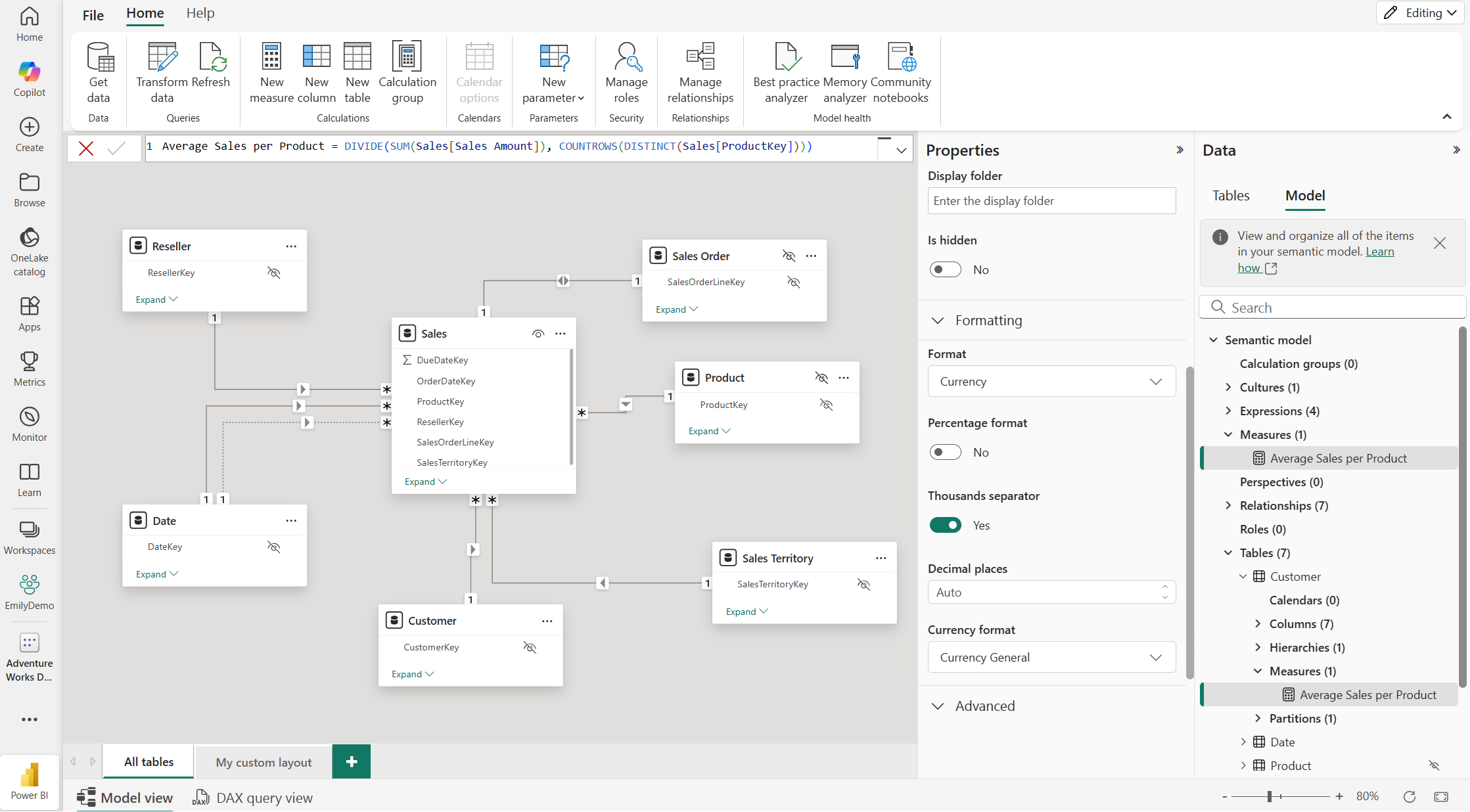
📈 Performance Analyzer dostępny w Power BI Service
To naprawdę dobra zmiana i moim zdaniem bardzo trafiona decyzja. Do tej pory, żeby skorzystać z Performance Analyzer, trzeba było pobrać raport do Power BI Desktop, a przecież sama funkcja nie jest ani szczególnie złożona, ani wymagająca wizualnie i akurat równie wygodnie można by z niej skorzystać w serwisie. I tak też się stało.
Dlaczego to ważne? Bo oceniając wydajność lokalnie, wyniki w pewnym stopniu zależały od samej wydajności naszego komputera. Nie był to argument ostateczny, ale jednak należało brać to pod uwage, że to co u nas działa szybko/wolno po publikacji może zachowywać się inaczej. W PBI Service obserwujemy zachowanie raportu tak, jak widzą je użytkownicy końcowi, już po publikacji. Na końcowy rezultat wpływ będzie miało również to, na jakiej pojemności działa workspace (czy to jest zwykły Pro, czy Premium, czy Fabric i na jakim poziomie SKU). To ogromna różnica w kontekście realnych testów.
W praktyce oznacza to, że Performance Analyzer w Power BI Service ma szansę stać się preferowanym narzędziem dla zespołów odpowiedzialnych za utrzymanie i optymalizację środowiska raportowego.
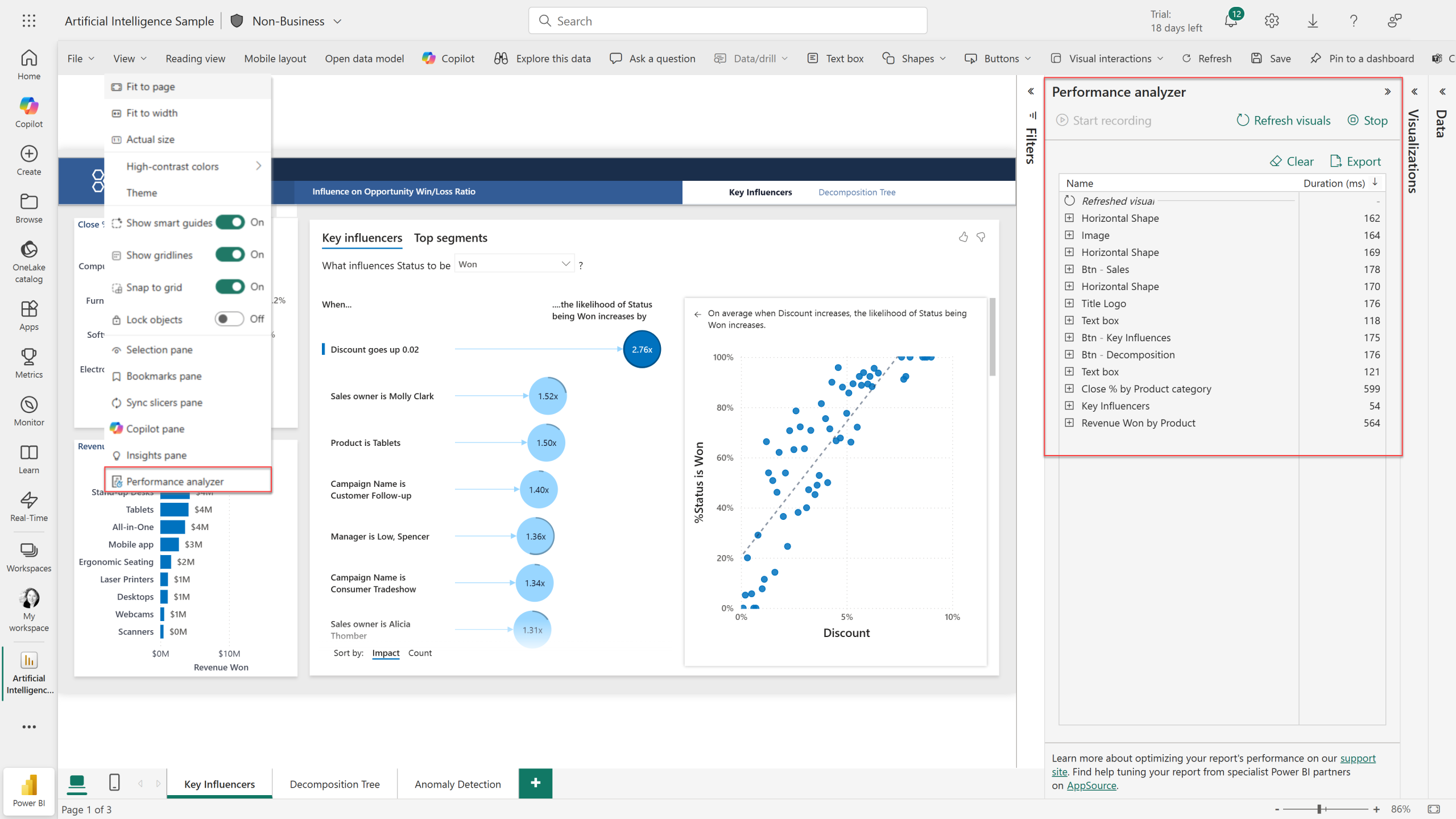
⏬ Pobieranie PBIX z modeli zmodyfikowanych przez XMLA
Ogroooooooomne ułatwienie dla wielu Power BI Developerów. Dotychczas wyglądało to tak, że model stawał się "niepobieralny", gdy:
- stawał się modelem typu Large Semantic Model - a mógł nim zostać z automatu, bez większej interakcji użytkownika, po przekroczeniu rozmiaru 1 GB (czyli wcale nie tak wiele)
- został edytowany przez XLMA Endpoint - czasem nawet nieumyślnie, przez omyłkowe przesłanie zmian, gdy intencją było tylko przeglądanie modelu np. w Tabula Editor
Plik PBIX takiego raportu nie był już więcej możliwy do pobrania i pracy lokalnie w Power BI Desktop (no chyba, że mieliśmy wcześniej zapisany lokalnie backup, choć nadal po publikacji takiego pliku możliwość pobierania nie wracała).
Ściągnąć można jedynie raport w wersji Live, czyli bez dostępu do edycji modelu. Teraz użytkownicy zyskują więcej elastyczności, choć trzeba pamiętać o wciąż występujących ograniczeniach (np. w przypadku modeli z nietypowymi partycjami w incremental refresh), w takiej konfiguracji mimo wszystko trzeba chyba jeszcze dość ostrożnie podchodzić do tej funkcjonalności.
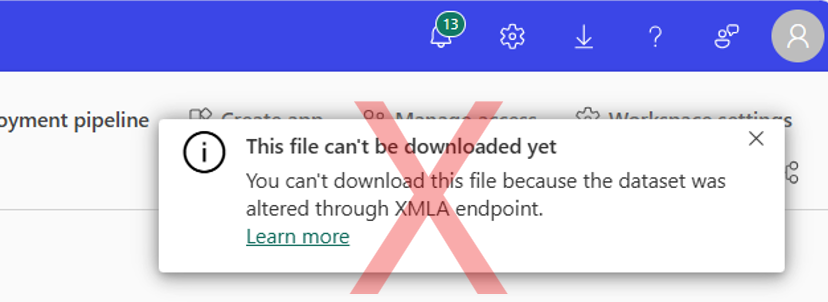
🔄 Dodatkowe opcje odświeżania w Power BI Desktop
Microsoft wprowadza możliwość odświeżania zarówno danych, jak i schematu w Power BI Desktop za pomocą jednego kliknięcia. Nową funkcję znajdziesz na głównej wstążce narzędziowej. Jak to działa?
Microsoft jako przykład podaje sytuację, gdy na przykład nasz model oparty jest o Lakehouse, którego schemat został zmieniony (np. pojawiła się nowa kolumna), ale być może nie chcemy pobierać takich zmian do naszego modelu. Do tej pory przeładowanie danych zaciągało wszystkie zmiany, niezależnie od ich typu, a teraz możemy zdecydować co nas interesuje, ponieważ mamy dwie dodatkowe kategorie:
- Schema - aktualizuje TYLKO UKŁAD danych w modelu, aby odzwierciedlał stan w źródle (np. zmiany typów danych w kolumnach, nowe kolumny)
- Data - aktualizuje TYLKO DANE, pobierając nowe wiersze, ale zachowując wcześniej załadowany do Power BI schemat danych
To może być dość przydatna funkcjonalność, jeśli jednocześnie pracujemy nad modelem i samym przygotowaniem danych. Czyli poprawiamy naszą tabelę na źródle, na przykład wprowadzając jakieś drobne zmiany w schemacie, więc nie potrzebujemy pobierać niepotrzebne samych danych, a odświeżyć ich układ, aby był zgodny ze stanem faktycznym.
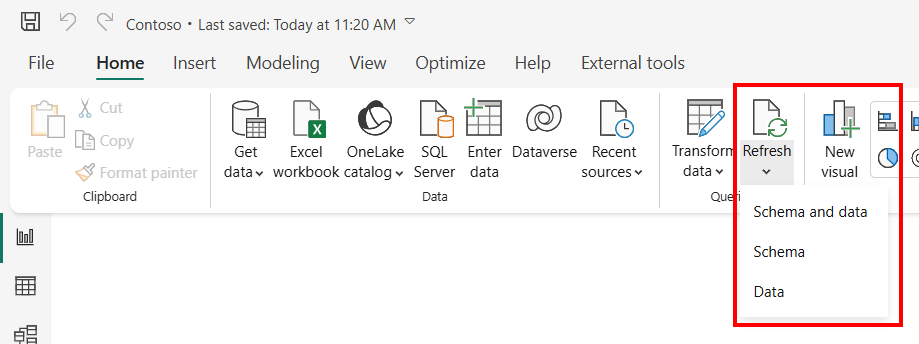
🏆 Best Practices i Memory Analyzer dla Power BI w Fabric Notebooks
Best Practice Analyzer to dla tych bardziej zaawansowanych użytkowników Power BI dość znany koncept. Jest to funkcjonalność, które znajduje się w wielu narzędziach zewnętrznych (np. Tabular Editor, Measure Killer), a jej zadaniem jest audyt naszego modelu danych, głównie pod kątem wydajności.
Wraz z wrześniowym update, BPA oraz MA w Fabric Notebooks wychodzą z fazy preview i stają się powszechnie dostępne. Fabricowa ocena modelu w ramach BPA składa się z 60 punktów podzielonych na pięć obszarów:
- wydajność
- wyrażenia DAX
- zapobieganie błędom
- utrzymanie
- formatowanie
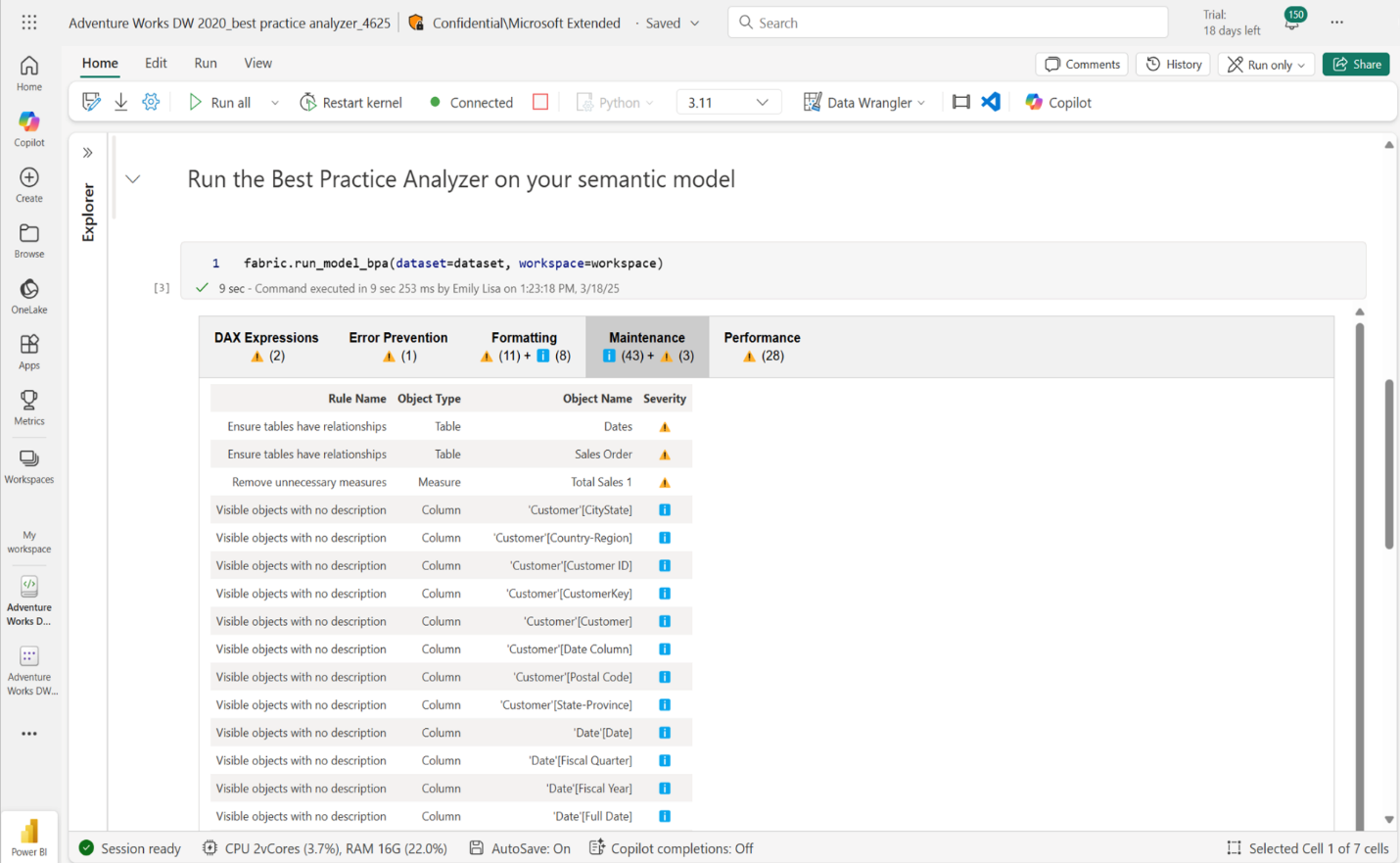
Z kolei Memory Analyzer daje szczegółowe statystyki pamięci i przechowywania dla tabel, kolumn, hierarchii, partycji i relacji. To idealne narzędzie, jeśli chcesz zidentyfikować wąskie gardła i możliwości optymalizacji modelu, zanim stanie się problemem dla użytkowników końcowych. Jeśli zajmujesz się utrzymaniem modeli danych i masz dostęp do Fabric, to będzie jedna z Twoich ulubionych funkcjonalności.
Warto wspomnieć, że narzędzia powstały w dużej mierze dzięki społeczności Power BI: Daniel Otykier (twórca Tabular Editor, który zaimplementował Best Practice Analyzer wewnątrz TE na długo przed Microsoftem), Marco Russo (Power BI guru, który był odpowiedzialny za VertiPaq Analyzer, czyli jedno z pierwszych narzędzi oceniających wydajność modelu) i Michael Kovalsky (twórca Semantic Link Labs będących bazą dla BPA i MA w Fabric Notebooks). To świetny przykład synergii społeczności i Microsoftu.
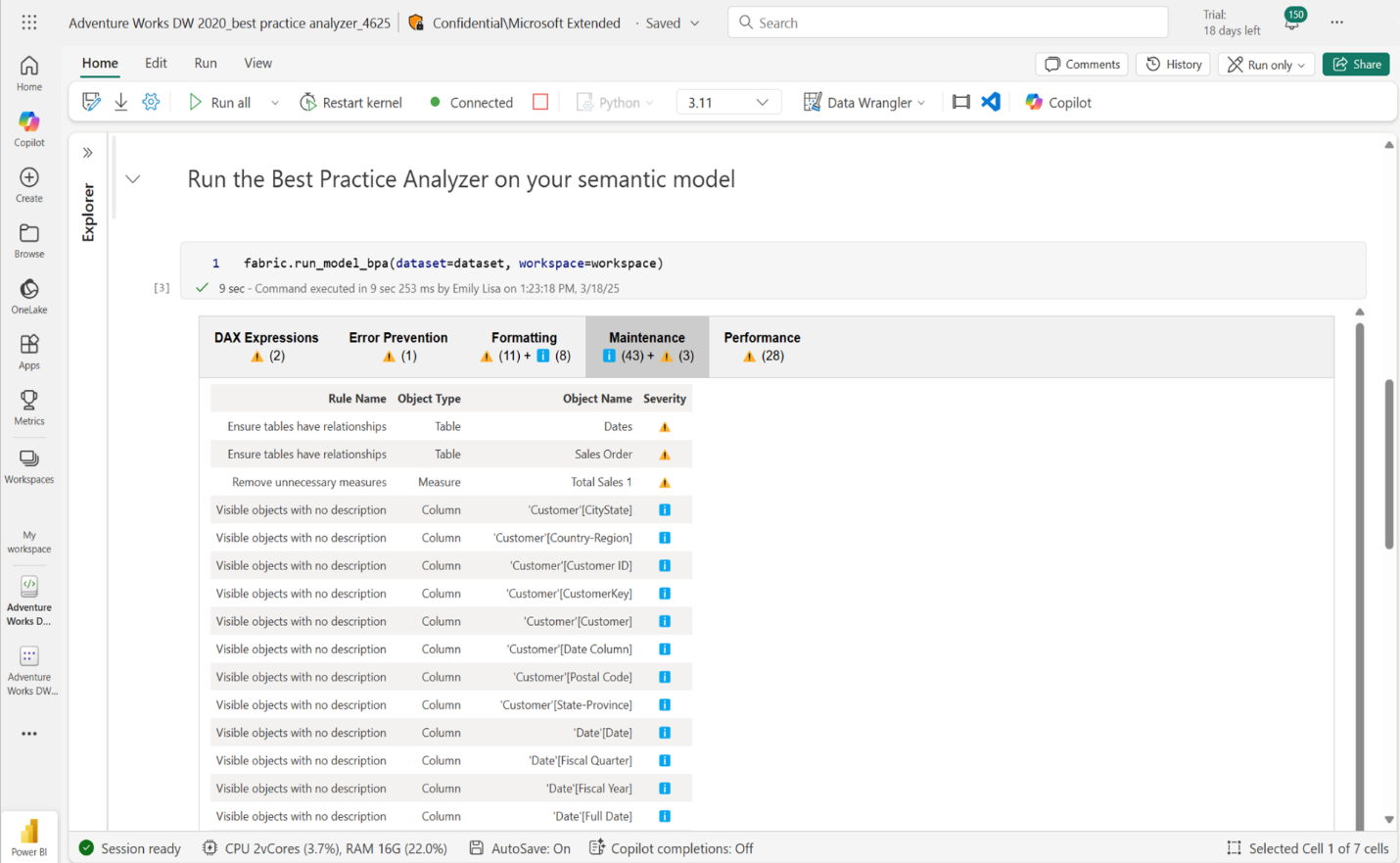
Poniżej mniejsze, ale również warte wspomnienia zmiany:
📌 Translytical Task Flows domyślnie włączone
Do tej pory, żeby korzystać z Translytical Task Flows, trzeba było je świadomie czyli manualnie w ustawieniach) włączyć i skonfigurować. Teraz Microsoft zrobił z tego domyślną funkcję. To znana już wcześniej praktyka Micorosftu, aby delikatnie i subtelnie zachęcić przymusić użytkowników do korzystania z nowej funkcjonalności.
W praktyce oznacza to, że jeśli tylko workspace spełnia wymagania techniczne i licencyjne, użytkownicy od razu mają dostęp do tej możliwości, a to administrator musi pamiętać, aby ewentualnie ograniczyć tę funkcję. Oczywiście biorąc pod uwagę cała funkcjonalność, to Task Flows, są krokiem dobrym w kierunku, czyli łączenia raportowania z procesem wprowadzania danych i większej interakcji z danymi. Raport przestaje być tylko miejscem, w którym oglądasz wizualizacje, a staje się punktem startowym do reakcji na wyniki i dane (np. uruchomienie procesu, wysłanie powiadomienia, aktualizacja rekordu). W praktyce zwiększa to rolę użytkowników końcowych.
Z perspektywy administratorów, zmiana choć wydaje się błaha, to sygnał, że warto zadbać o governance danych. Funkcja włącza się "sama", więc trzeba jasno ustawić zasady, kto i jak może z niej korzystać.
🚨 Set Alert ląduje w ustawieniach Fabric
Tutaj akurat odwrotność niż w przypadku Translytical Task Flows. Opcja Set Alerts zyskuje dedykowany przełącznik w ustawieniach Fabric i będzie można ją domyślnie wyłączyć. Uważam, że to dobra decyzja, ponieważ dawało to użytkownikom końcowym zbyt dużą swobodę w zakresie tworzenia Fabricowych artefaktów.
Sama funkcjonalność alertów bazuje na artefakcie zwanym Fabric Activator, ale nie każda organizacja jest jeszcze gotowa, by dawać użytkownikom pełną swobodę w jego wykorzystaniu. Niestety do tej pory użytkownicy końcowi mieli dostęp do przycisku Set Alert w pasku nad raportem (o ile workspace był oparty na licencji Fabric). Problem w tym, że w wielu organizacjach Fabric jest dopiero w fazie testów lub korzystają z niego głównie developerzy, a tutaj zwykli odbiorcy raportów nagle widzieli nową funkcję, której nie mogli (albo nie powinni) używać. Powodowało to niepotrzebne zamieszanie i pytania.
💻 "TMDL view" wychodzi z fazy Preview
TMDL, czyli Tabular Model Definition Language, czyli bardziej programistyczny aka "kodowy" sposób pracy z modelem semantycznym. Do tej pory, jeśli chciałeś/aś robić zmiany w metadanych (definicje tabel, wizualizacji, relacji, miar) najczęściej kończyło się to pracą w zewnętrznych narzędziach jak Tabular Editor przy wykorzystaniu XMLA endpoint.
TMDL View zawitał do Power BI Desktop już jakiś czas temu, ale należało go włączyć ręcznie w ustawieniach programu w zakładce Preview. Teraz Microsoft oficjalnie włącza ten widok jako domyślny. Sam jeżyk TMDL jest esencją pracy przy wersjonowaniu raportów, więc jeśli jeszcze nie miałeś/aś okazji zapoznać się z jego możliwościami, polecam nadrobić zaległości.
🌐 Eksploracje z możliwością zapisu w worksapce Pro
O Eksploracjach pisałem już wcześniej w dedykowanym artykule (link znajdziesz tutaj). To funkcja, która pozwala analitykom i użytkownikom końcowym szybko testować swoje pomysły, zadawać pytania bezpośrednio do modelu danych i sprawdzać różne warianty analiz w bardziej interaktywny sposób, bez konieczności budowania od razu pełnoprawnych, a przez to złożonych raportów. Do tej pory zapisywanie wykonanej Eksploracji było możliwe tylko w workspace Premium. Teraz Microsoft otwiera tę opcję również dla workspace Pro, co było już zapowiadane jakiś czas temu.
🧠 Automatyczny wybór workspace dla Copilot
Od września Copilot w Power BI Desktop będzie automatycznie przypisywać workspace użytkownikowi, eliminując konieczność ręcznego wyboru, aby skorzystać z jego funkcjonalności. Jako, że Coplilot wymaga do działania workspace z odpowiednią licencją, to wcześniej w przypadku chęci skorzystania z tej funkcjonalności trzeba było podpiąć się do odpowiedniego obszaru roboczego.
Teraz system sam generuje listę workspace'ów obsługujących Copilot i priorytetuje te z większą dostępną pojemnością zasobów, dzięki czemu obciążenie jest lepiej zrównoważone, a korzystanie z Copilota staje się płynniejsze. W razie potrzeby użytkownicy wciąż mogą ręcznie zmienić workspace.
PODSUMOWANIE
Po nieco wakacyjnych i raczej zachowanych aktualizacjach, wrzesień przyniósł nam solidną porcję nowości, dodatkowo w końcu to nie Copilot/AI wiedzie tutaj prym w nowościach. Choć oczywiście trend jest znany: pełna integracja z Copilotem i większa elastyczność pracy w chmurze. Jednak w tym miesiącu błyszczą inne nowości i zmiany, najważniejsze z nich to: UDF w DAX, dodanie Performance Analyzera w PBI Service, oraz rozbudowa możliwości funkcji Time Intelligence. To usprawnienia, które bardzo szybko przełożą się na codzienną pracę z raportami i modelami danych.
Która z tych nowości zrobiła na Tobie największe wrażenie? Podziel się swoimi doświadczeniami pod wpisem na moim profilu LinkedIn.
Sprawdź też inne wpisy na moim blogu: [LINK]
